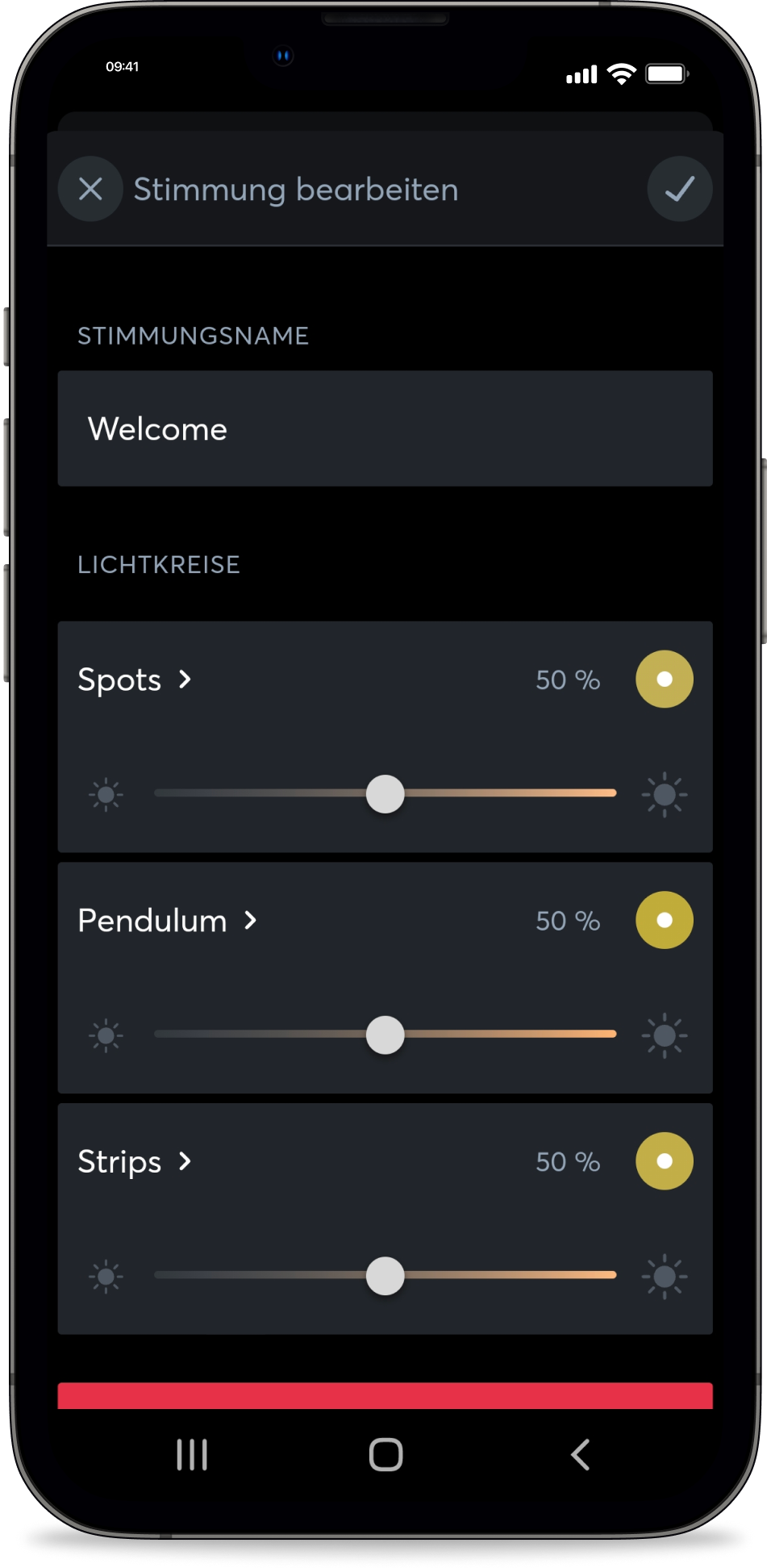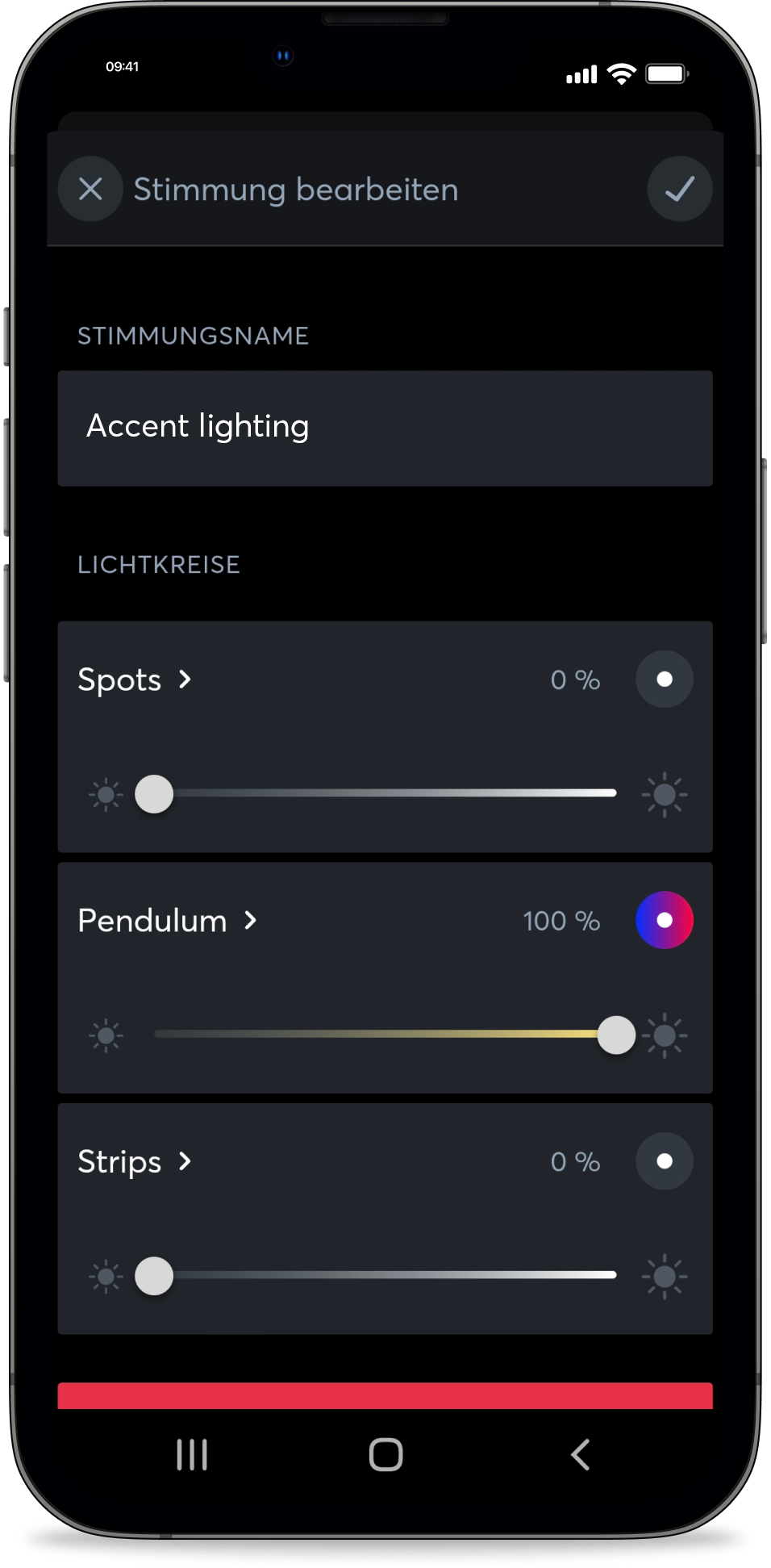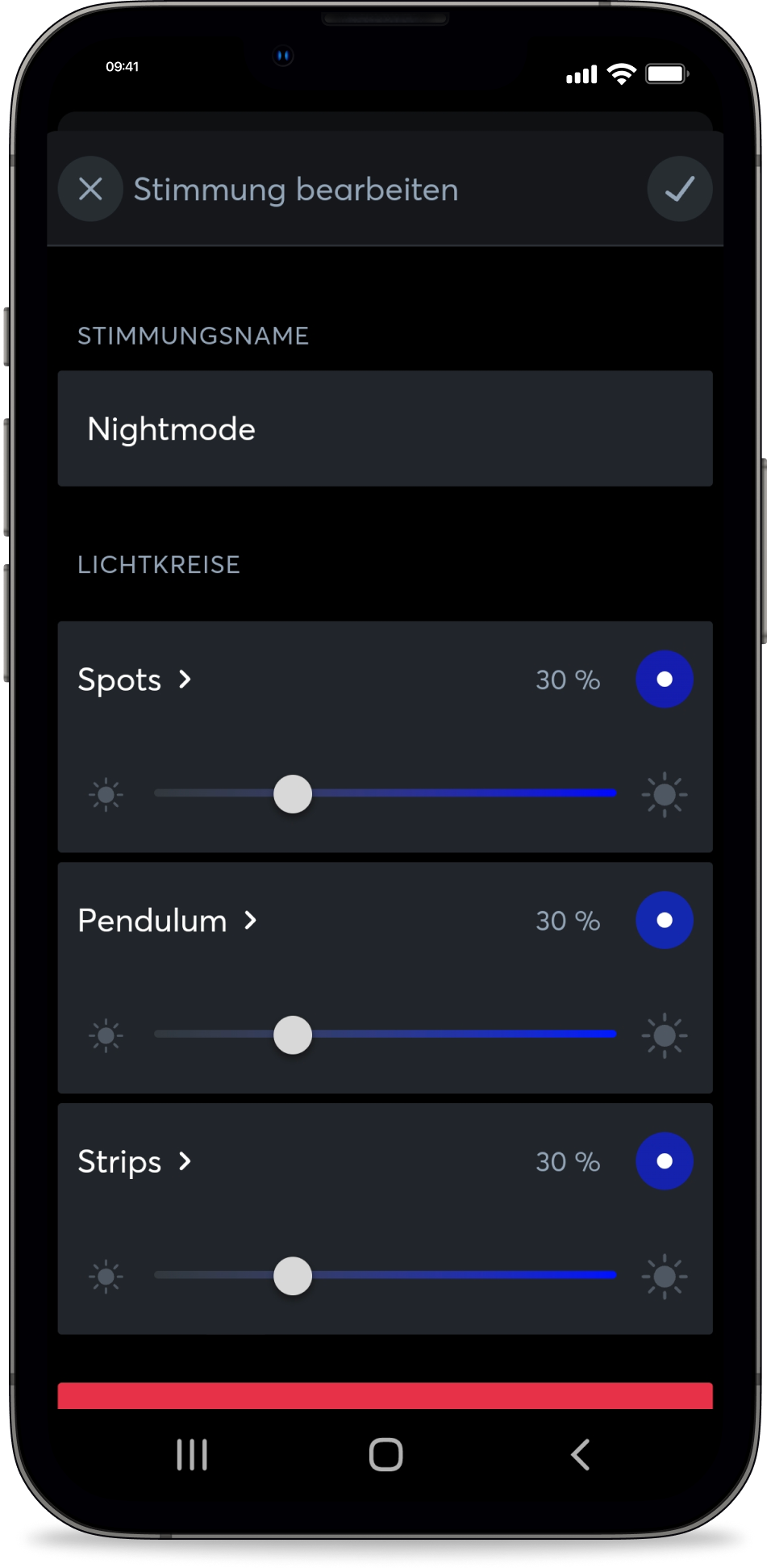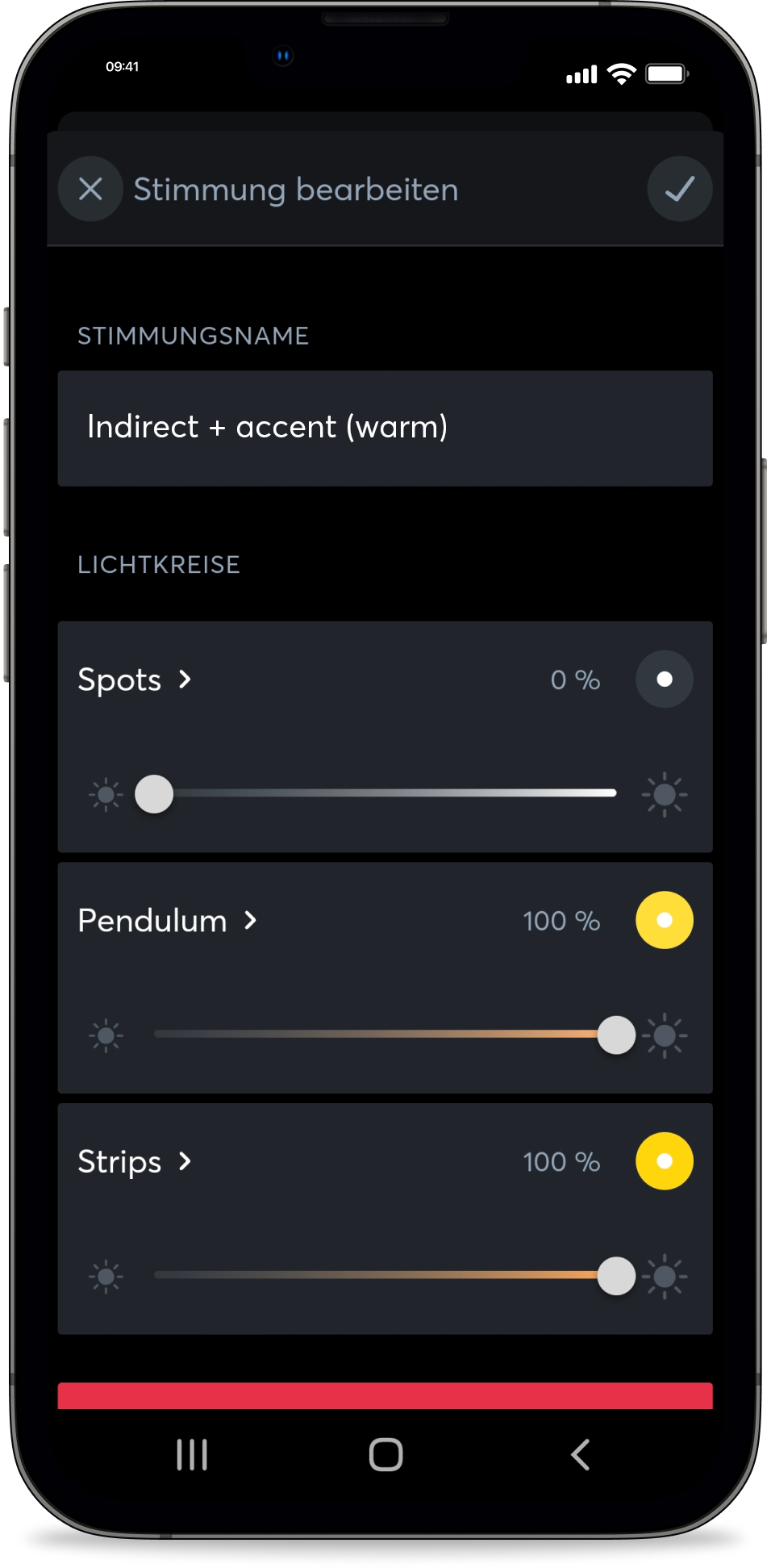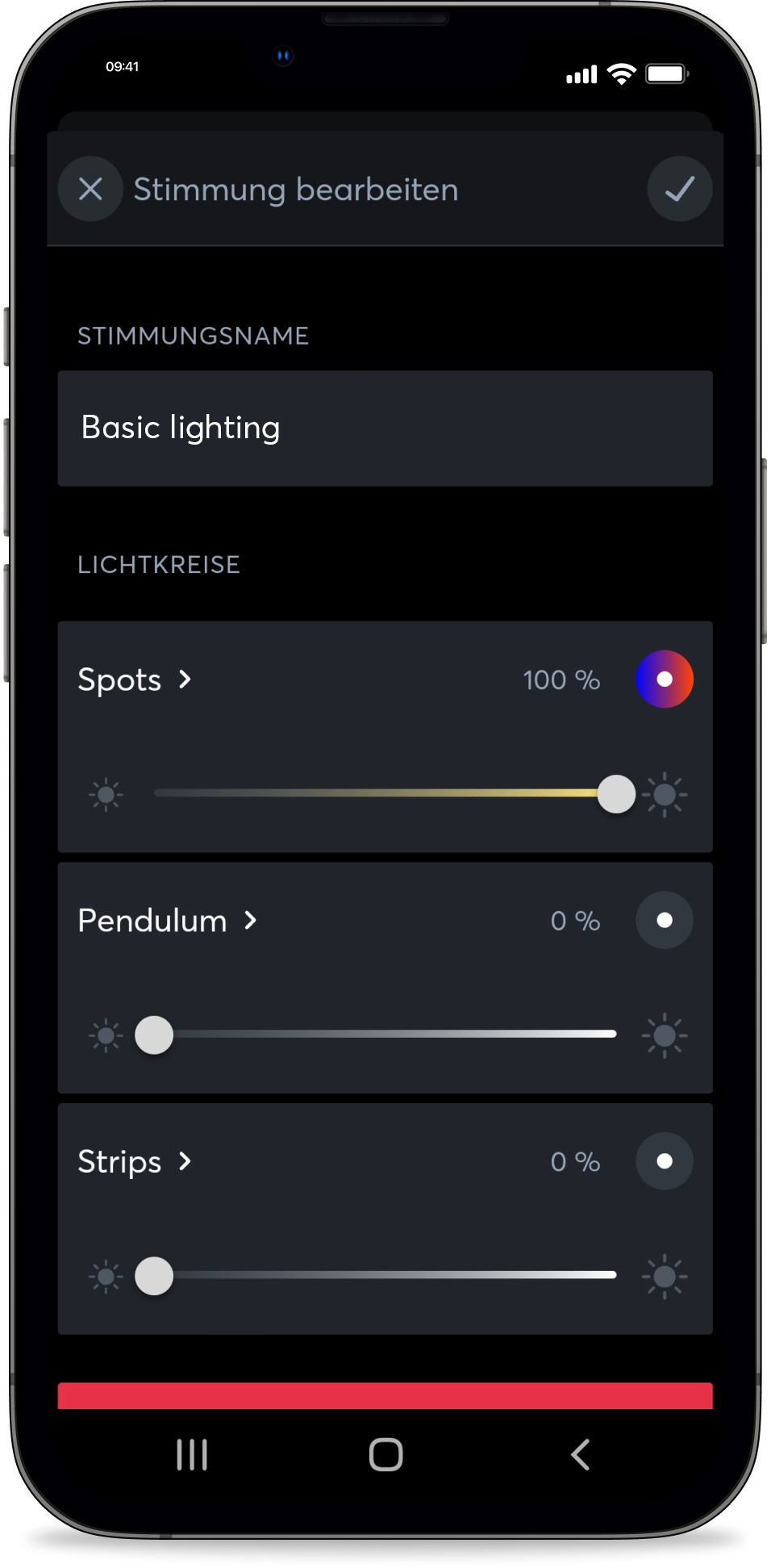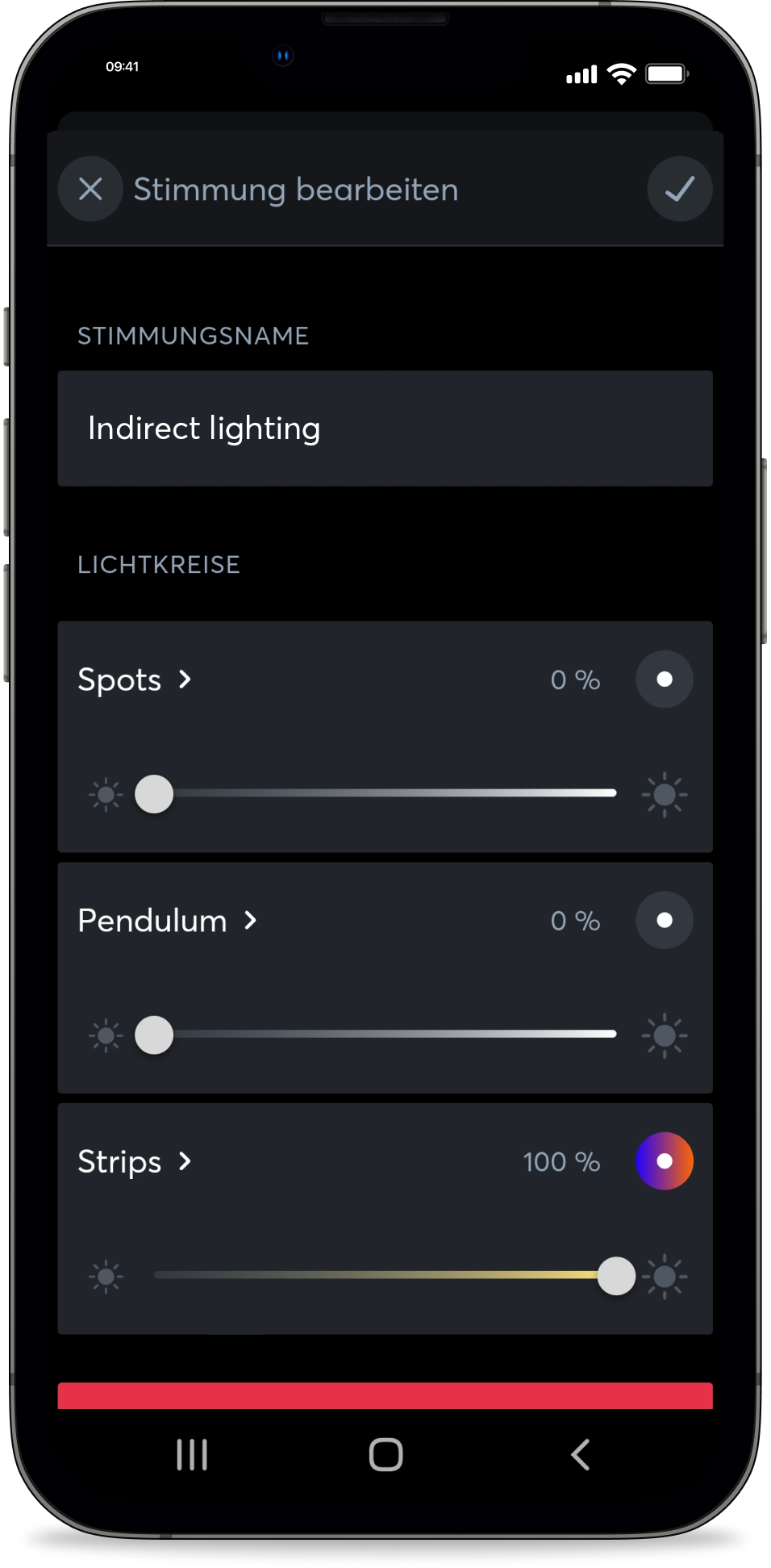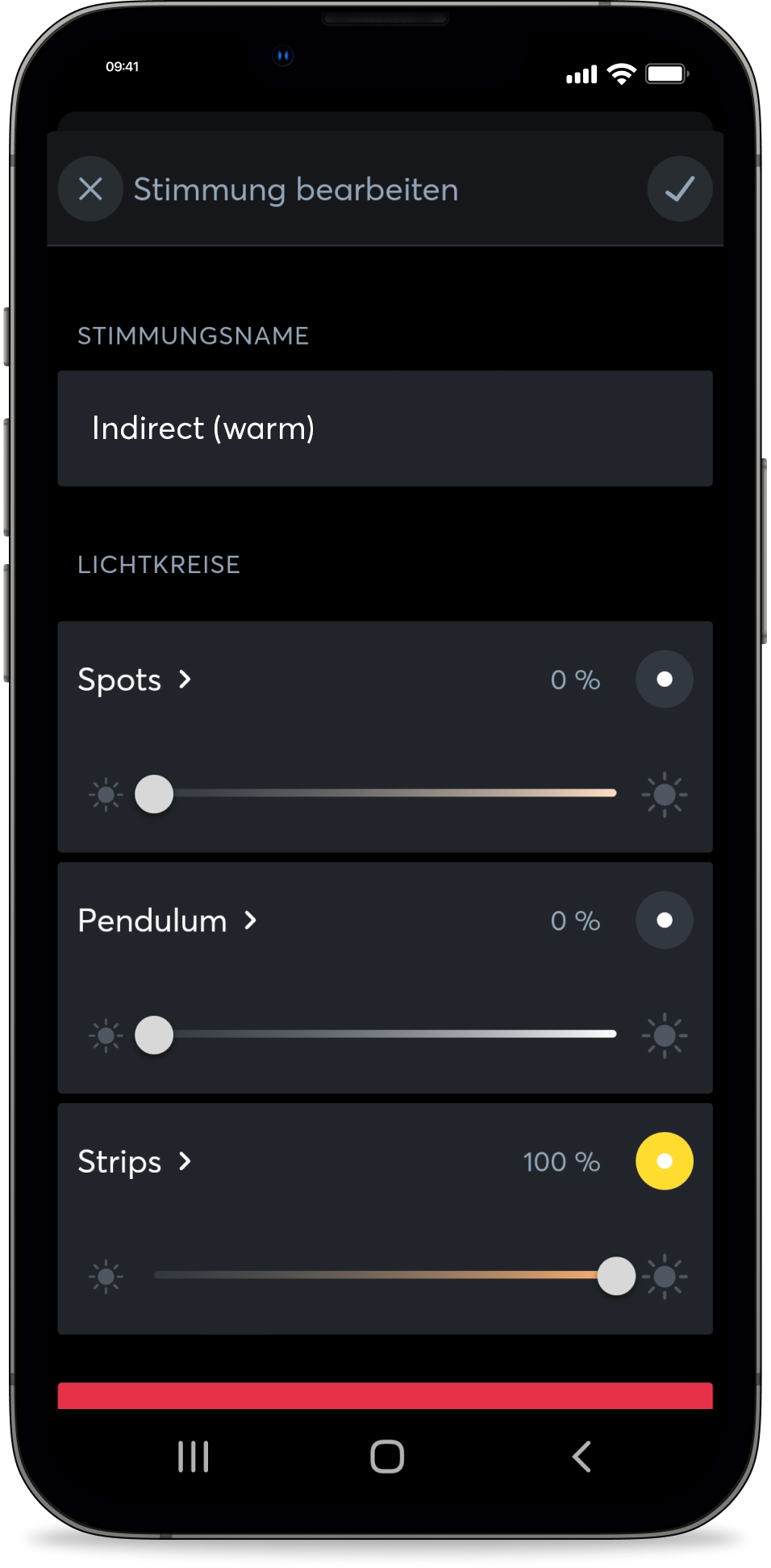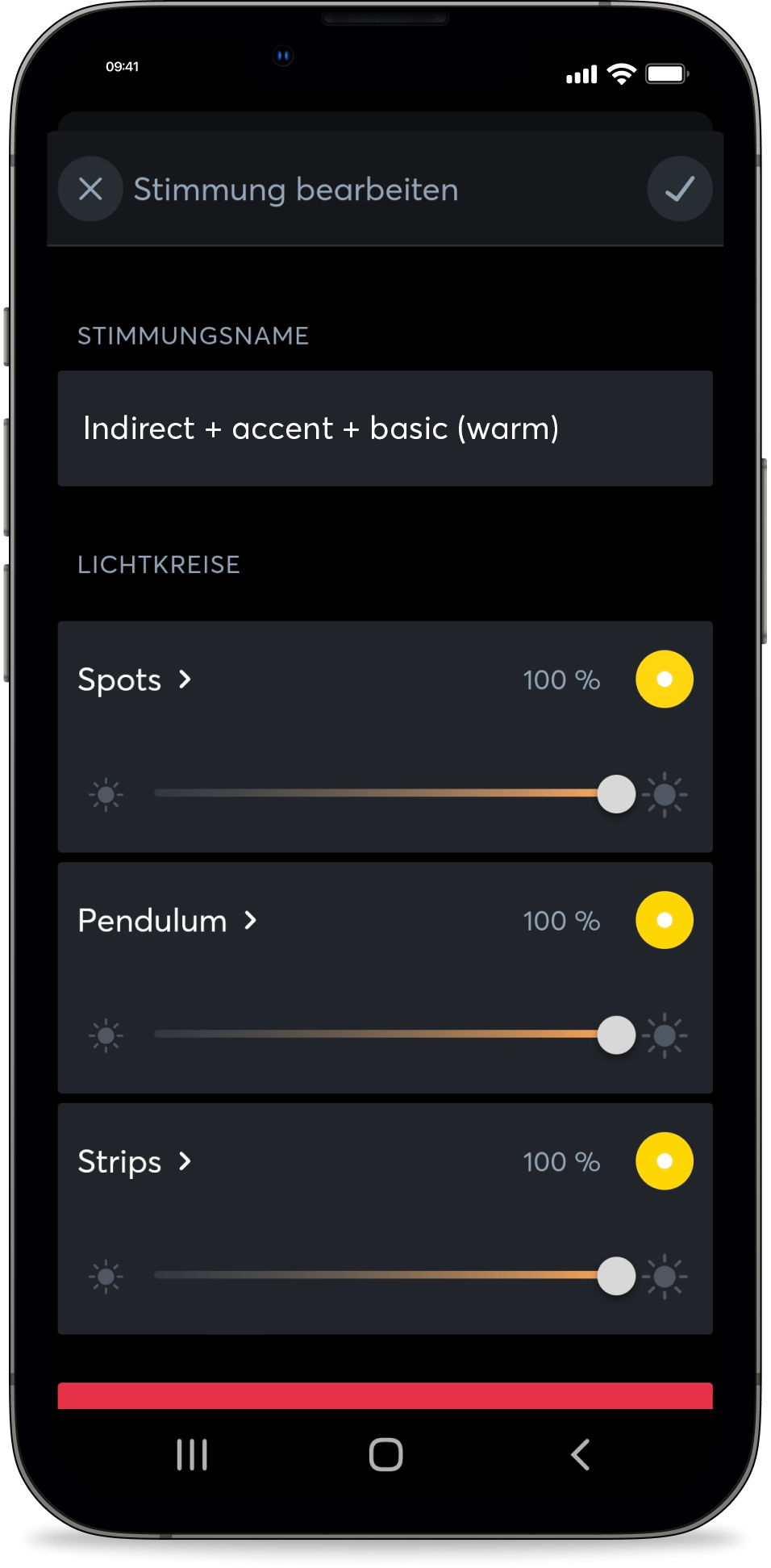Die Loxone Digital Experience Tour
Kostenlos & interaktiv
Ihr digitaler Vertriebsmitarbeiter, der Ihre Kunden begeistern und überzeugen wird.
Differenzierung
Bieten Sie Ihren Kunden ein Erlebnis, das Sie nie vergessen werden und heben Sie sich von der Konkurrenz ab.
Selbsterklärend
Das System zeigt selbst seine Möglichkeiten und gibt Ihrem Kunden intensive Einblicke in die Loxone Welt.
Was ist die Digital Experience Tour?
Von Loxone produzierte Videos, die den Raum um Sie herum zum Leben erwecken. In der Smart Home Tour werden zu definierten Zeitpunkten Loxone-Features direkt in Ihrem Showhome aktiviert. Lichter und Beschattung passen sich automatisch an, wenn deren Funktionen im Video erklärt werden. So erleben Interessenten Loxone hautnah.
Alles, was Sie dafür brauchen, ist ein Präsentationsraum, die kostenlose Loxone Digital Experience Tour App und eine Auswahl empfohlener Produkte für ein optimales Kundenerlebnis. Varianten für Gewerbe, spezielle Anwendungsbereiche und Co. sind ebenfalls verfügbar.
Jetzt App herunterladen
Das sagen unsere Partner
Das sagen unsere Kunden
ZITAT
„Eine hervorragender Ort an dem man im Rahmen einer tollen Demonstration versteht, was Smart Home mit Loxone ist und welche Vorteile es bietet.“
ZITAT
„Die Tour hat uns einen super Einblick in die Loxone Welt gegeben. Man konnte jegliche Komponenten testen und erleben.“
ZITAT
„Sehr informative Tour. Auch für uns als begeisterte Loxone-User. Wir haben viel Inspirationen für Ergänzungen und Einbindung anderer Geräte bekommen.“
Produkte für Ihe Experience Tour

Miniserver
Der Miniserver ist das Herzstück der Digital Experience Tour. Er steuert Licht, Beschattung, Audio und vieles mehr und sorgt so dafür, dass Interessenten die Welt von Loxone live Eingriffe erleben können.

Audioserver und Speaker
Der Audioserver ergänzt Ihr Setup mit smartem Multiroom-Audio. Während der TV den Hauptton übernimmt, lassen sich Klingel, Alarm oder Effektsounds optimal über den Audioserver wiedergeben – für ein immersives Erlebnis.

Beleuchtung mit drei Lichtkreisen
Die Digital Experience Tour zeigt eindrucksvoll, wie Licht Stimmungen verändert. Mit Grund-, Akzent- und indirekter Beleuchtung erleben Interessenten live, wie sich Szenen automatisch anpassen und den Raum in Szene setzen.

Beschattungs-steuerung
Während der Tour reagiert auch die Beschattung dynamisch auf das Video. Jalousien oder Vorhänge verdunkeln den Raum automatisch und zeigen, wie Loxone für Komfort und Energieeffizienz sorgt.
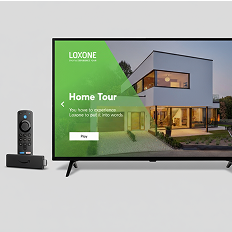
Fire TV Gerät
Für die beste Performance empfehlen wir ein aktuelles Fire TV Gerät wie den Fire TV Stick 4K Max oder Fire TV Cube. Nur die neuesten Generationen unterstützen alle Funktionen der Digital Experience Tour zuverlässig.
In 3 Schritten implementieren
Step 1
App herunterladen und automatischem Guide folgen
Schließen Sie den Fire TV Stick an und laden Sie die kostenlose Loxone Digital Experience Tour App herunter. Beim ersten Start begleitet Sie ein Setup-Guide durch die grundlegende Einrichtung.
Step 2
Virtuellen Texteingang erstellen & an die Bausteine anschließen
Erstellen Sie in der Loxone Config einen virtuellen Texteingang und verbinden Sie ihn mit dem API Connector. So werden die Befehle der App automatisch an die passenden Bausteine weitergegeben.
Step 3
Gewünschte Videos aussuchen und Raum zum leben erwecken
Starten Sie die Tour, prüfen Sie die Abläufe und passen Sie bei Bedarf Lichtszenen, Beschattung oder Audio an – für ein perfektes Kundenerlebnis.
Tipps & Tricks
Wie richte ich die Digital Experience Tour ein?
- Lichtsteuerung
- Automatikbeschattung,
- Automatikbeschattung integriert oder Beschattung zentral
- Audio-Player
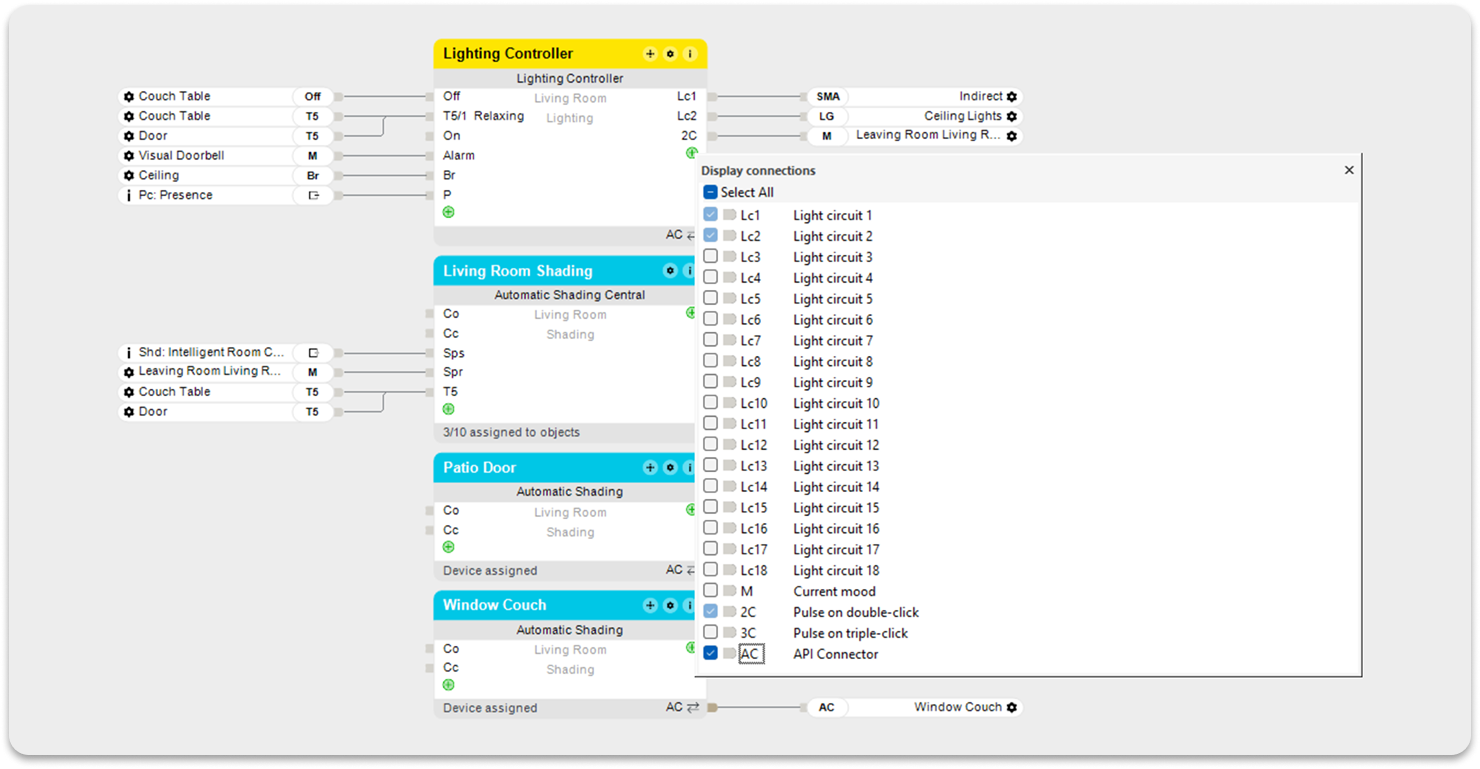
Wie verwende ich einen virtuellen Texteingang?
Tipp: Stellen Sie sicher, dass Ihr virtueller Texteingang einen eindeutigen Namen hat und kein anderer Funktionsbaustein oder Raumfavorit, den Sie verwenden, denselben Namen hat.
Ziehen Sie nun einfach den virtuellen Texteingang auf einen beliebigen anderen Funktionsblock, für den Sie Produkte installiert haben. Fertig! Der virtuelle Texteingang empfängt den entsprechenden Befehl vollautomatisch von der Loxone Digital Experience Tour App und gibt ihn an die entsprechenden Bausteine in der Config weiter.
Wichtig: Verwenden Sie nur einen Baustein-Typ und mischen diese nicht untereinander. Für z.B. Beschattung nutzen Sie entweder den Baustein Automatikbeschattung ODER Automatikbeschattung Integriert ODER Automatikbeschattung Zentral.

Welche Rechte muss der neue Benutzer haben?
- Webseite/App
- Recht für internen & externen Zugriff auf den virtuellen Texteingang
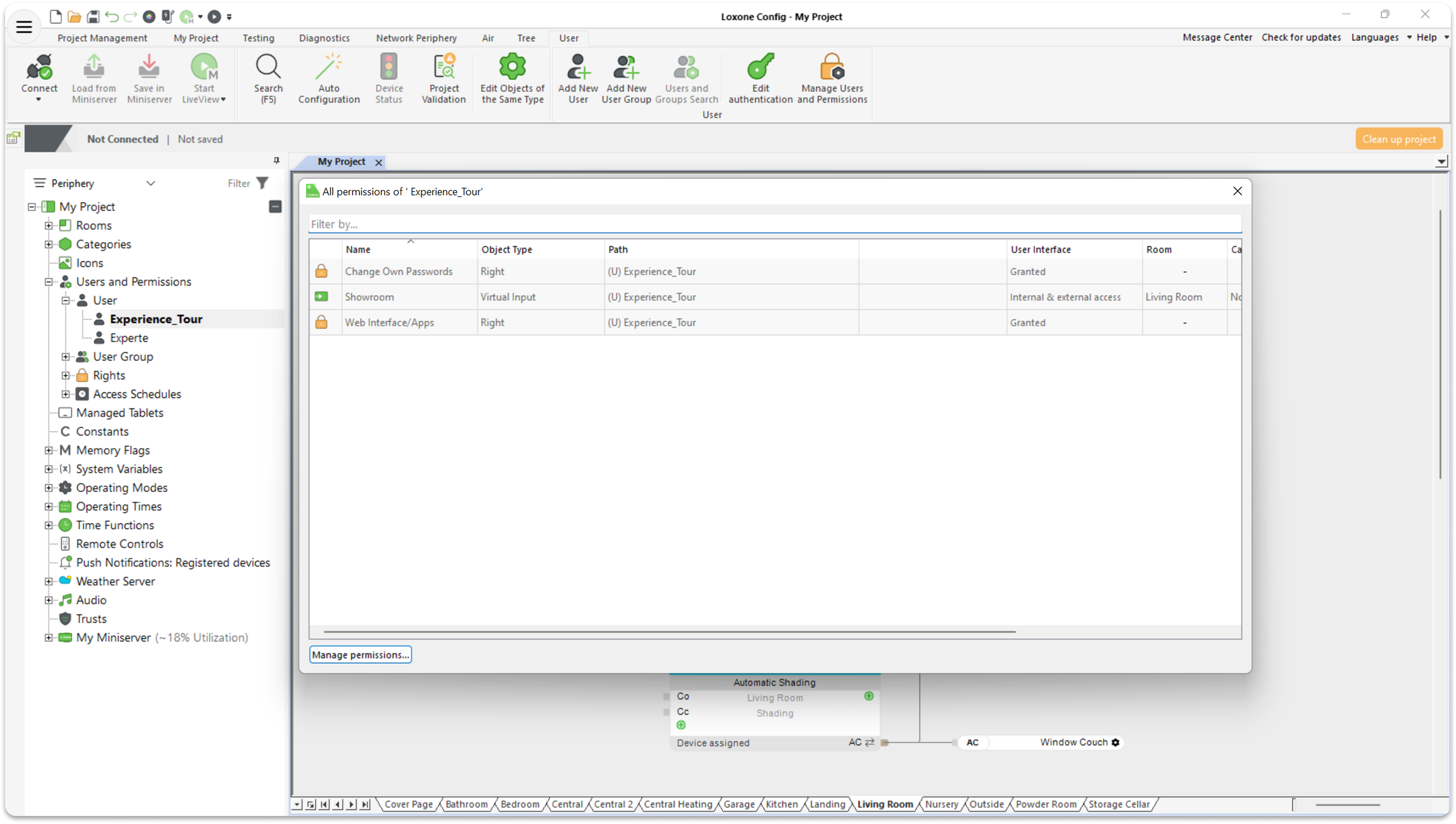
Wie lege ich eine Lichtstimmung für die Digital Experience Tour an?
Für die Digital Experience Tour müssen in der Loxone Config verschiedene Lichtstimmungen angelegt werden mit unterschiedlichen IDs. Die ID wird benötigt, um sicherzustellen, dass die richtige Lichtstimmung gestartet wird. Wir empfehlen, die Feineinstellungen der Lichtstimmungen in der kostenlosen Loxone App vorzunehmen.
Hinweis: Um die IDs ab 70 zu erstellen, ist es notwendig, vorher insgesamt 8 Stimmungen in Loxone Config zu erstellen, um die IDs 1 – 8 zu verwenden. Bei Lichtstimmungen mit Farbwechsel empfehlen wir einen Wechselintervall von 6 Sekunden.
Lichtstimmungen:
Willkommensbeleuchtung (angenehme Grundbeleuchtung, ID: 70):
Akzentbeleuchtung (nur durch die Lichtgruppe mit Hauptbeleuchtung beleuchtet, plus sanfter Farbwechsel, ID: 72):
Nachtbeleuchtung (ID: 74):
Indirekte + Akzentbeleuchtung (ID: 76):
Grundbeleuchtung (nur durch die Lichtgruppe mit Hauptbeleuchtung beleuchtet, plus sanfter Farbwechsel, ID: 71):
Indirekte Beleuchtung – Farbwechsel (nur durch die Lichtgruppe mit Hauptbeleuchtung beleuchtet, plus sanfter Farbwechsel, ID: 73):
Indirekte Beleuchtung – warme Beleuchtung (ID: 75):
Indirekte Beleuchtung + Akzentbeleuchtung + Grundbeleuchtung (ID: 77):
Wie kann ich Audio für die Digital Experience Tour wiedergeben?
Es gibt zwei Optionen für die Audiowiedergabe der Digital Experience Tour:
- Abspielen des gesamten Tons inkl. der Effektsounds (Klingel, Alarm, Soundcheck) über den Fernseher
- Empfohlen: Abspielen der Tonspur des Videos über den Fernseher und der Effektsounds über den Loxone Audioserver. Verbinden Sie dazu einfach den virtuellen Texteingang mit dem Audioplayer in Loxone Config.
Was ist der Funktionstest?
Im Funktionstest sehen Sie alle Befehle, die an den Miniserver gesendet werden, mit den Zeitstempeln. Wenn Sie jetzt auf einen der Befehle klicken, wird er sofort gesendet und Sie sollten die Reaktion im Raum sehen. Wenn es keine Reaktion gibt, ist Ihre App nicht richtig mit dem Miniserver verbunden.
Wie steuere ich die Digital Experience Tour über den Touch Pure Flex?
Die Digital Experience Tour kann auch über Webkommandos angesteuert werden – beispielsweise, wenn Sie einen Touch Pure Flex haben und eine bestimmte Tour per Tastendruck starten möchten.
Wichtig: Die Digital Experience Tour App muss auf dem Fire Gerät geöffnet sein.
- Legen Sie einen Virtuellen Ausgang in der Loxone Config an. Die Adresse baut sich wie folgt auf:
- http:Nutzer:Passwort@IP Adresse des Fire TV Sticks:8080/
- Nutzer & Passwort beziehen sich auf den Config Nutzer, der auch in den Einstellungen der DET hinterlegt ist. Die IP Adresse des Fire TV Sticks finden Sie in den Einstellungen des Fire TV Sticks.
- Legen Sie Virtuelle Ausgangsbefehle an mit Ihren Wunschkommandos aus unserer Kommandoliste:
- Befehl bei EIN: Wunschkommando (z.B. „Play?id=4&lang=de-as“ um das Video mit ID 4 in deutscher Sprache mit Audioserver zu starten)
- Den Virtuellen Ausgangsbefehl verknüpfen Sie dann mit einem der Tastpunkte des Touch Pure Flex. Anzeigetyp des Tastpunktes muss „Taster“ sein.
Kommandoliste:
- Hoch: up
- Runter: down
- Links: left
- Rechts: right
- Bestätigen: select
- Zurück: back
- Einstellungen sperren/entsperren: lock/settings
- Abspielen: play?id=4,5,6&lang=de-as/nas
- Sprachkürzel: Bitte der JSON für das jeweilige Video entnehmen unter: https://dsr.loxone.com/dede/contentDET.json
- Video IDs: Home Tour: 4, Office Tour: 5, Powershow: 6
Welche Netzwerkeinstellungen muss der Miniserver haben?
Um eine korrekte Funktion der Digital Experience Tour zu gewährleisten, muss die Minisierver-Netzwerkkonfiguration unter „Netzwerkports“ auf „HTTP aktiviert“ eingestellt sein.
FAQs
Welches Fire TV Gerät sollte ich verwenden?
Wir empfehlen für die Digital Experience Tour einen Amazon Fire TV Stick 4k Max oder einen Fire Cube. Beide Gerätetypen wurden ausgiebig von uns auf Fehler und Performance getestet.
Sollte ein Fire TV Gerät aktuell über keinen Anbieter verfügbar sein und Sie ein Alternativgerät suchen, beachten Sie bitte die Build Model Nummer des jeweiligen Gerätes. Unterstützte Geräte (inkl. Build Model Nr): Fire TV Cube (2nd & 3rd Gen ; AFTR & AFTGAZL), Fire TV 4-Series (AFTTI), Fire TV Stick Lite & Fire TV Stick HD (AFTSS), Fire TV Stick (3rd Gen ; AFTSSS), Fire TV Stick 4K Max (AFTKA), Fire TV Stick 4K Max (2nd Gen ; AFTKM). Gleichen Sie die von der DET unterstützte Build Model Nummer mit der auf der offiziellen Amazon Produktseite ab.
Welche Lichtkreise werden empfohlen?
Wir empfehlen unterschiedliche Lichtkreise, z.B. LED Spots RGBW zur Grundbeleuchtung, LED Pendulum Slim zur Akzentbeleuchtung und RGBW LED Streifen zur indirekten Beleuchtung.
Warum erhalte ich einen 401- oder 403-Fehler?
Wenn Sie bei der Verwendung der App eine 401- oder 403-Fehlermeldung erhalten, könnte dies bedeuten, dass der in der Konfiguration angelegte Benutzer nicht genügend Rechte für die Verwendung dieser Befehle hat. Prüfen Sie die Rechte des Benutzers.
Warum bekomme ich einen 404-Fehler?
Wenn Sie einen 404-Fehler erhalten, könnte das bedeuten, dass die Verbindung zum Miniserver fehlgeschlagen ist. Prüfen Sie die Netzwerkeinstellungen in der Digital Experience Tour App sowie ob der Miniserver generell im lokalen Netzwerk erreichbar ist.
Der Miniserver zeigt keine Reaktion, ich erhalte keine Fehlermeldung
Prüfen Sie Benutzername und Passwort des eingestellten Miniserver Benutzers sowie die eingestellten Rechte. Aktivieren Sie in den Einstellungen die Anzeige von Fehlermeldungen und überprüfen Sie, welche Fehlermeldungen ausgegeben werden.
Warum erhalte ich eine IOException?
Eine IOException bedeutet, dass die Verbindung nicht richtig funktioniert. Das Problem könnte sein:
Ihr FireTV-Gerät hat keine Internetverbindung
Ihr FireTV-Gerät und Ihr Miniserver befinden sich nicht im selben Netzwerk
Ihr Port ist möglicherweise nicht richtig eingestellt
Ich habe alles versucht und es funktioniert immer noch nicht. Was muss ich tun?
Senden Sie eine Logdatei im Menü der Digital Experience Tour App mit Angabe Ihrer E-Mail Adresse und kontaktieren Sie den Loxone Support.